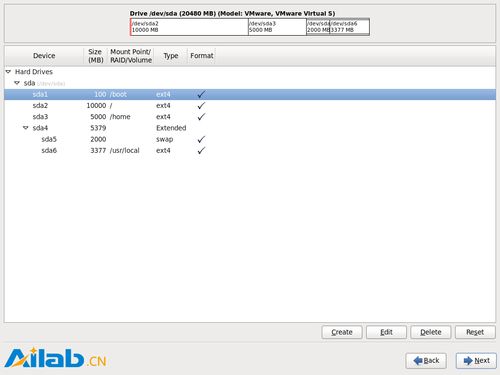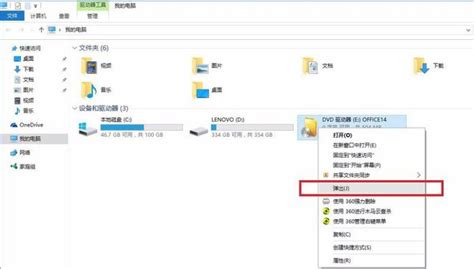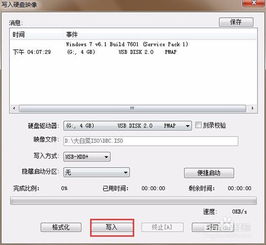如何在CentOS官网下载ISO镜像,多个版本如何选择?
在寻找并下载CentOS系统的过程中,尤其是面对官网上众多的ISO镜像文件时,初学者可能会感到困惑。本文将详细介绍如何在CentOS官网上下载ISO镜像,并解释不同镜像文件类型的区别,帮助用户根据自己的需求选择合适的镜像进行下载。

首先,打开浏览器,输入CentOS的官方网站地址:[https://www.centos.org/download/](https://www.centos.org/download/),这是获取CentOS镜像的第一步。在官网上,用户可以找到ISO镜像的下载链接,通常位于“Downloads”或类似的页面上。CentOS主要分为两个主要版本:CentOS Linux和CentOS Stream版。Linux版每两年发行一次,每个版本的系统会提供10年的安全维护支持;而Stream版为滚动更新版,意味着没有固定版本号,是动态更新具体的内容。
进入下载页面后,用户会看到多个下载选项。首先映入眼帘的可能是“Get CentOS Now”按钮,点击它会直接跳转到CentOS的镜像下载主页面。下载主页面由三栏组成,提供了丰富的下载信息。
第一栏主要提供最新版CentOS镜像的下载信息。这里,“DVD ISO”、“Everything ISO”和“Minimal ISO”是三种常见的镜像文件类型,每种类型都对应着不同的安装需求和系统内容。
DVD ISO:这是普通光盘完整安装版镜像,可以离线安装到计算机硬盘上。它包含了大量的常用软件,适合大多数用户选择。DVD ISO镜像文件大小适中,既不会太大导致下载困难,也不会太小而缺少必要的软件。
Everything ISO:这个镜像包含了完整安装版的内容,并对其进行补充,集成了所有软件。如果用户希望安装一个包含所有可能用到的软件的CentOS系统,可以选择这个镜像。然而,由于集成了所有软件,这个镜像的文件大小会相对较大。
Minimal ISO:这是一个精简版的镜像,只包含可启动系统基本所需的最小安装包。如果用户希望安装一个基本的CentOS系统,并在安装后根据需要手动添加软件,可以选择这个镜像。Minimal ISO镜像文件大小较小,适合网络带宽有限或需要快速安装的用户。
在选择了所需的镜像文件类型后,用户需要点击对应的下载链接,进入镜像文件下载目录。下载目录界面分为两个主要的资源区:一个是Actual Country(当前所在国家资源区),另一个是Nearby Countries(附近国家资源区)。每个资源区下又有不同的站点资源,站点镜像信息中详细表示了镜像文件的地址、类型及版本号等信息。为了获取资源速度较快,一般建议选择当前国家资源区的站点下载。
除了第一栏提供的最新版CentOS镜像下载信息外,第二栏还提供了云镜像或容器镜像文件的相关下载信息。这些镜像文件适用于在云环境或容器环境中部署CentOS系统。如果用户需要在云平台上运行CentOS系统,可以关注这一栏的下载信息。
第三栏则提供了其它镜像下载的链接,用户可以在这里找到所需的具体某个版本的镜像下载信息。左边为“Older Versions”(老版本下载区),用户可以通过点击链接进入老版本(CentOS 7.x以下版本)镜像文件的下载目录。右边为“Need the Source”(系统源文件下载区),用户可以通过点击链接进入系统源文件的下载目录,找到各个系统镜像版本对应的系统源文件。
在下载镜像文件时,用户可能会遇到多个下载链接。这些链接通常指向不同的镜像站点,提供相同的镜像文件。用户可以根据自己的网络环境和下载速度选择最合适的链接进行下载。同时,为了确保下载的镜像文件的完整性和真实性,用户还可以参考官网上提供的镜像种子下载链接和校检镜像文件的链接进行验证。
除了通过CentOS官网下载镜像文件外,用户还可以选择通过国内镜像站点下载。国内镜像站点通常提供了更快的下载速度和更稳定的网络连接。例如,阿里云开源镜像站和清华大学开源软件镜像站都提供了CentOS镜像文件的下载服务。用户可以在这些站点上选择所需的CentOS版本和架构,然后找到对应的ISO镜像文件进行下载。
阿里云开源镜像站的CentOS页面提供了多个版本的CentOS镜像文件下载链接。用户可以根据需要选择DVD ISO、Everything ISO、Minimal ISO等不同类型的镜像文件进行下载。同时,阿里云还提供了镜像文件的校验信息和下载帮助文档,方便用户进行下载和验证。
清华大学开源软件镜像站的CentOS页面同样提供了丰富的镜像文件下载选项。用户可以在页面上选择所需的版本和架构,然后下载对应的ISO镜像文件。清华大学镜像站还提供了镜像文件的更新信息和下载速度测试功能,帮助用户选择最合适的下载链接。
在下载完镜像文件后,用户可以使用虚拟机或物理机进行安装。虚拟机安装过程相对简单,用户只需新建一个虚拟机实例,并将下载的镜像文件作为安装介质即可。物理机安装则需要将镜像文件刻录到光盘或制作成启动U盘,然后启动计算机进行安装。
在安装过程中,用户需要选择安装位置、磁盘分区方案、软件选择等选项。对于初学者来说,建议选择默认的安装选项和分区方案,以确保系统的稳定性和兼容性。同时,用户还需要设置root密码和其他用户账户信息,以确保系统的安全性。
总之,在CentOS官网上下载ISO镜像文件并不复杂。用户只需根据自己的需求和网络环境选择合适的镜像文件类型和下载链接即可。同时,为了确保下载的镜像文件的完整性和真实性,用户还可以参考官网上提供的校验信息和下载帮助文档进行验证。通过正确的下载和安装步骤,用户可以轻松地获得一个稳定、安全、功能丰富的CentOS系统。
- 上一篇: 直击巴黎奥运乒乓盛宴:哪里能看精彩比赛直播?
- 下一篇: 临危救急,逆转乾坤显英雄本色!
-
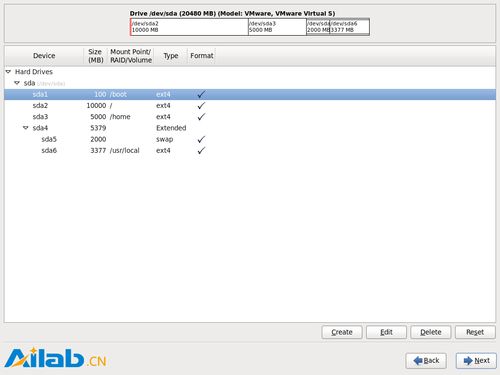 轻松学会:CentOS 6.2 详细安装指南资讯攻略12-04
轻松学会:CentOS 6.2 详细安装指南资讯攻略12-04 -
 Win7与UbuntuKylin双系统安装指南:轻松上手教程资讯攻略12-03
Win7与UbuntuKylin双系统安装指南:轻松上手教程资讯攻略12-03 -
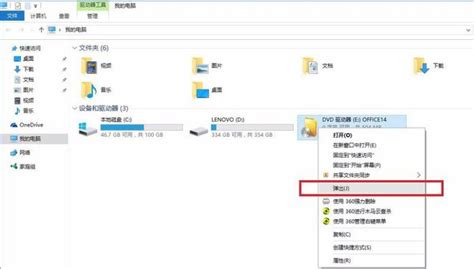 电脑启用虚拟光驱,轻松加载系统镜像!资讯攻略11-14
电脑启用虚拟光驱,轻松加载系统镜像!资讯攻略11-14 -
 电脑启用虚拟光驱加载ISO系统镜像教程资讯攻略11-18
电脑启用虚拟光驱加载ISO系统镜像教程资讯攻略11-18 -
 掌握虚拟光驱技巧:轻松打开ISO与IMG光盘镜像文件资讯攻略11-16
掌握虚拟光驱技巧:轻松打开ISO与IMG光盘镜像文件资讯攻略11-16 -
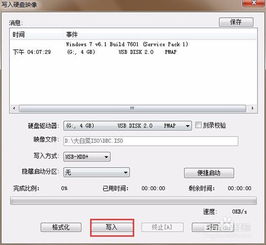 轻松学会:如何制作ISO模式U盘启动盘?资讯攻略11-22
轻松学会:如何制作ISO模式U盘启动盘?资讯攻略11-22